Rog Allyは、2023年にSteam Deckの魅力的な代替品としてスプラッシュを行い、Windowsオペレーティングシステムのおかげでより広いゲームライブラリを誇っています。翌年、ROG Ally Xが市場に出回り、アップグレードされた内部と人間工学の改善によりデバイスを強化し、冷却機能を強化することでさらに快適に保持します。 Rog Allyの主な魅力はその携帯性ですが、テレビでもゲームモニターでも、より大きな画面でゲームを楽しむ柔軟性を持つことも素晴らしいことです。どちらのROG Allyモデルも外部ディスプレイへの接続をサポートしているため、より大きな画面でゲームエクスペリエンスに浸ることができます。以下に、Rog Allyをテレビやモニターに接続する方法に関する包括的なガイドを示しています。
アダプターに接続する方法
Rog Allyをテレビやモニターに接続することは、さまざまな方法で実現できますが、アダプターを使用することは、簡単で空間効率の高いソリューションです。コンパクトなドングルスタイルのアダプター、ダイレクトケーブル、または公式のROGゲーム充電器ドックから選択できます。それぞれが独自の利点を提供します。
必要なもの

ASUS ROG 65W Charger Dock
ASUS ROG 65W Charger Dockは、HDMI 2.0をサポートするだけでなく、USB Type-AおよびUSB Type-Cポートも備えているため、ROG Allyをテレビに接続するのに最適な選択肢です。このドックは、デバイスの充電器としても倍増しているため、乱雑を最小限に抑えようとしている人に最適です。必要なのは、開始するためのUSB-CとHDMIケーブルだけです。充電器ドックにはUSB-Aポートも含まれており、マウスやキーボードなどの周辺機器を接続できます。
または、Rog AllyのUSB-Cポートに直接接続するサードパーティUSB-CからHDMIアダプターを使用することもできます。そこから、HDMIケーブルをアダプターとテレビまたはモニターに取り付けるだけです。より合理化されたアプローチについては、追加のコンポーネントなしでROGの味方からディスプレイに直接接続するUSB-CからHDMIケーブルを検討してください。
一部のUSB-CからHDMIアダプターには、Passthrough USB-Cポートが付属しているため、外部ディスプレイに接続されている間にROG Allyを充電できます。アダプターにこの機能がある場合は、ゲームプレイ中に内部バッテリーを充電するために追加のUSB-Cケーブルと電源アダプターが必要です。
接続方法:ステップバイステップの手順
- USB-CをHDMIアダプター(またはケーブル)に差し込み、エンクロージャーの上部にあるROG AllyのUSB-Cポートに入れます。 ROGゲーミング充電器ドックを使用する場合は、USB-Cケーブルの一方の端をROG AllyのUSB-Cポートに接続し、もう一方の端を充電器ドックのUSB-C充電ポートに接続します。
- HDMIケーブルをアダプター(または充電器ドック)の一方の端に接続し、もう一方の端をテレビまたはモニターの利用可能なHDMIポートに差し込みます。 Direct USB-CをHDMIケーブルに使用する場合は、HDMIエンドをテレビまたはモニターに接続するだけです。
- (オプション)USB-Cアダプターが充電用のパススルーUSB-Cポートが含まれている場合、ROG AllyのパワーアダプターをPassthrough USB-Cポートに接続して電源を提供します。
- Rog Allyのパワー。ビデオ信号を自動的に検出して出力する必要があります。
- テレビまたはモニターの入力を正しいHDMI入力に切り替えて、ROG Allyのディスプレイを表示します。
ドッキングステーションに接続する方法
ニンテンドースイッチを連想させるセットアップについては、ドッキングステーションの使用を検討してください。 ROG Allyには、ROGゲーム充電器のドック以外の公式ドッキングステーションはありませんが、多くのサードパーティのオプションが利用可能です。これらのドッキングステーションを使用すると、テレビに接続したり、同時に充電したり、充電したりしながら、Rog Allyをスタンドに配置できます。
必要なもの

JSAUXドッキングステーションHB0603
JSauxドッキングステーションHB0603はトップピックで、高速充電とさまざまなポートのために100ワットの電力を提供しています。この軽量でコンパクトなドックはスタンドとしても機能し、堅牢なソリューションを求めている人にとって理想的な選択肢となります。 Rog Allyの基本ドックには、通常、HDMIポートとUSB-Cパススルー充電ポートが含まれます。より高度なセットアップについては、周辺機器用の追加のUSBポート、外部ハードドライブサポート、安定した有線接続用のイーサネットポート、拡張メモリ用のSDカードスロット、および追加のディスプレイを接続するためのディスプレイポートを備えたドックを検討してください。小型のポータブルドックは旅行に最適で、外出先で大きなディスプレイに接続できます。スチームデッキと互換性のある多くのドックは、Rog Allyにも適しています。
接続方法:ステップバイステップの手順
- rogの味方をドックに入れます。
- USB-C電源コードをエンクロージャーの上部にあるROG AllyのUSB-Cポートに接続します。
- ROG AllyのパワーアダプターをドックのUSB-C充電ポートに接続します。
- HDMIケーブルをドックのHDMIポートに接続し、もう一方の端をテレビまたはモニターの利用可能なHDMIポートに接続します。
- Rog Allyのパワー。ビデオ信号を自動的に検出して出力する必要があります。
- テレビまたはモニターの入力を正しいHDMI入力に切り替えて、ROG Allyのディスプレイを表示します。
コントローラーも必要です
マウスとキーボードをRog Allyのドッキングソリューションに接続することはできますが、ワイヤレスコントローラーを使用すると、多くの場合、より大きなディスプレイで最も快適なゲームエクスペリエンスを提供します。 ROG Allyは、Bluetooth対応のゲームコントローラーと互換性があります。以下は、Rog Allyのシームレスに動作するコントローラー向けの最大の推奨事項です。

ソニー・デュアルセンス
Sony Dualsenseは私たちのトップピックで、並外れた快適さとパフォーマンスを提供します。 Amazon、Best Buy、およびターゲットで入手できます。

Xbox Eliteシリーズ2コントローラー
Xbox Eliteシリーズ2コントローラーは、カスタマイズ可能な機能で知られるもう1つの優れた選択肢です。 AmazonおよびBest Buyで入手できます。

8ビット究極のコントローラー
8bitdo ultimateコントローラーは、多用途で手頃な価格のオプションを提供します。 Amazonで入手可能。

Gulikit Kingkong 3 Maxコントローラー
Gulikit Kingkong 3 Maxコントローラーは、高品質で応答性の高いコントローラーを探している人に最適です。 Amazonで入手可能。

Powera Wireless GameCubeスタイルコントローラー
ノスタルジックな雰囲気のために、Powera Wireless GameCubeスタイルのコントローラーは素晴らしい選択です。 Amazonで入手可能。
これらの推奨事項には、PS5のデュアルセンス、Xboxワイヤレスコントローラー、Nintendo Switch Proコントローラー、さまざまなサードパーティコントローラーなどのファーストパーティオプションが含まれます。一部のコントローラーは、含まれているUSBアダプターとの2.4GHzワイヤレス接続を使用します。これは、通常、標準のBluetoothコントローラーよりも低いレイテンシとより良い範囲を提供します。シンプルなプラグアンドプレイソリューションの場合、ROGアリーやドッキングステーションに十分近い場合は、有線USBコントローラーを選択することもできます。

 最新のダウンロード
最新のダウンロード
 Downlaod
Downlaod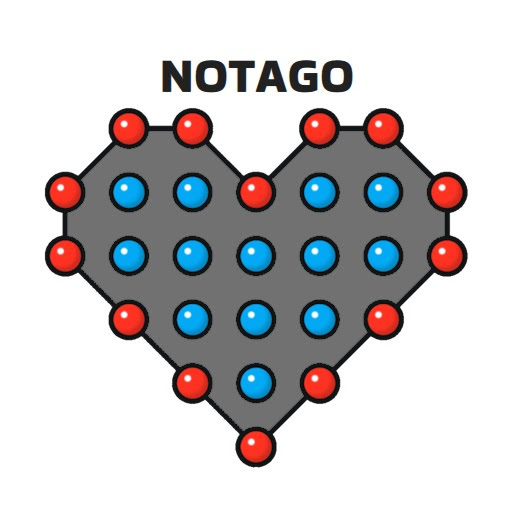


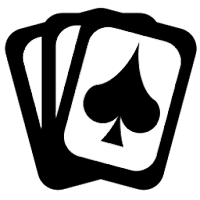

 トップニュース
トップニュース








